Excel研修のコースでは基礎編から応用編までいろいろなカリキュラムをご用意しています。応用編の中ではPower Query(パワークエリ)の研修も人気のコースとなっています。
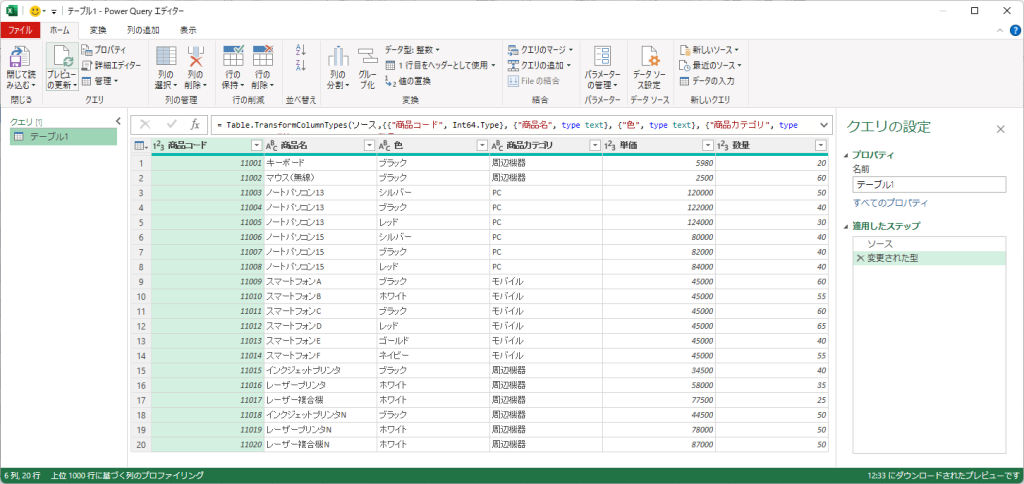
Power Query とは
「Power Query」とは、Excelのメニューでいうと [データ]タブにある「データの取得と変換」から操作する機能で、ExcelワークシートやCSVファイルからデータを取り込んで、加工することができるというものです。
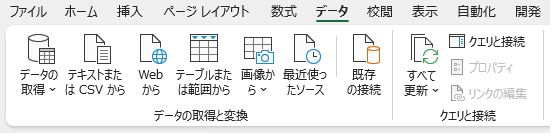
- データを取り込んで(データの取得)
- 加工する(変換)
ただ、それだけでは「普通にExcelのフィルターや関数、ピボットテーブルなどと変わらないのでは」と思われるかもしれませんが、「パワークエリ」 ということで、データを取り込んでから加工するまでの一連の手順を「クエリ」として保存できるのです。
クエリとして保存することで、元データが更新されたときにクエリを更新すれば最新のデータで処理が行われるようになります。
Power Query ならワークシートの上限を超えられる
そしてPower Queryを使うとExcelのワークシートの上限である約104万行を超えるデータも扱うことができるようになります。「データモデル」というもので、Excelの中にある非常に大きな領域にデータを保存しておけるのです。
データモデルに読み込んだデータを使ってピボットテーブルで集計することもできます。さらに、大量のデータを持つ複数のテーブルを関連付けたうえでピボットテーブルで集計することもできます。(Power Pivotといいます)
そこまで大きなデータでなくても、VLOOKUPでは重くなってしまうようなデータを扱っている方にもオススメです。
また、普通のExcelでは難しいことや面倒なことも簡単にできたりします。たとえばこんなことです。
- 複数のシートにある表をひとつにまとめる
- 複数のファイルにある表をひとつにまとめる
- クロス集計のデータをリストの形式にする
データの取得についてはPDFやWebページにある表も取り込むこともできます。例えば、あるWebページに表示されている統計データを取り込んで集計する、といったイメージです。
Power Query を基礎から学べる研修
非常に便利なPower Queryですが、最初は少し難しい部分もあるかと思います。Power Query(データの取得と変換)の研修では、テーブル機能やPower Query エディターの基本的なところから丁寧に進めていきますので、これまでPower Queryを使ったことがない、何かできるのかよくわからないという方も安心です。
>Excel応用 Power Query(データの取得と変換)の詳細はこちら









